很多用户表示不太了解会声会影制作爱的视频情书的详细操作。那么下面就分享关于会声会影制作爱的视频情书的方法,一起来看看吧!
会声会影制作爱的视频情书的详细操作

1. 到「标题」步骤,您可以直接选择图库中现有的动画标题“To my love”,将它拖曳至标题轨上。
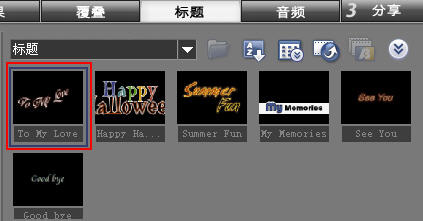
2. 从「色彩」图库中选择一个色块,将它拖曳至视频轨上,来做为背景颜色。您可以选择「色彩选取器」来变更颜色。
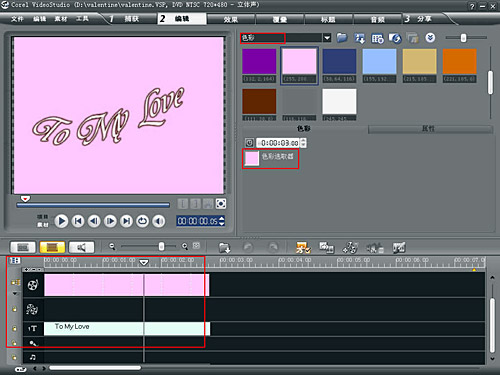
4.首先,在工具栏中选择想套用的「笔刷」。再拖曳 「笔刷高度」和「笔刷宽度」滑杆,以调整笔刷的大小和形状。
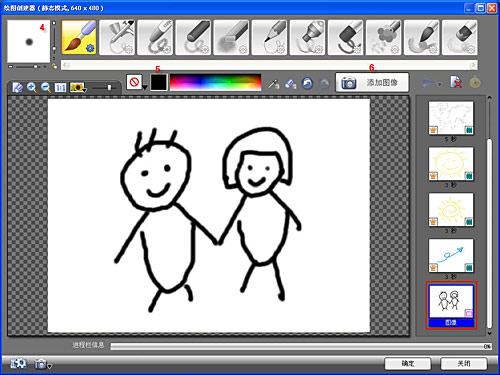
5. 选择「色彩选取器」来选择笔刷颜色。
6. 开始动手画图。别担心画的不够好-心意才重要!
7. 完成您的素描后,按下「添加图像」。刚才您所绘制的缩图将出现在右边的图库面板中。然后按下「确定」。
8. 从「图像」图库选取您绘制的素描,将其拖曳至视频轨。
转场特效
9. 到「效果」步骤,里面共有超过百种的转场特效。选择您想要的,然后将它拖曳到视频轨上2个素材的中间。
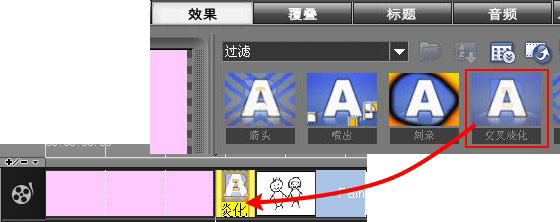
10. 您还可以自行设定调整转场特效的区间,来获得想要达到的效果。
11. 在时间轴上插入图像之后,选择![]() 以开启「絵图创建器」。 12. 参考步骤4跟5。按下
以开启「絵图创建器」。 12. 参考步骤4跟5。按下![]() 开始在工作区上进行涂鸦。
开始在工作区上进行涂鸦。

13. 完成涂鸦后,按下![]() 刚才您所绘制的缩图将出现在右边的图库面板中。
刚才您所绘制的缩图将出现在右边的图库面板中。
14. 按下![]() 后,您可以预览您的涂鸦动画。 选择
后,您可以预览您的涂鸦动画。 选择![]() 可以设定动画的时间长度。完成后按下「确定」 。
可以设定动画的时间长度。完成后按下「确定」 。
15. 从「视频」图库选取您绘制的涂鸦动画,将其拖曳至覆叠轨。。
用动态对象装饰图像/视频
16. 在时间轴上插入图像之后,选择图库中的「装饰/Flash动画」。
17. 您可以在里面找到许多有趣可爱的装饰对象。选择您喜爱的,将其拖曳至覆叠轨。
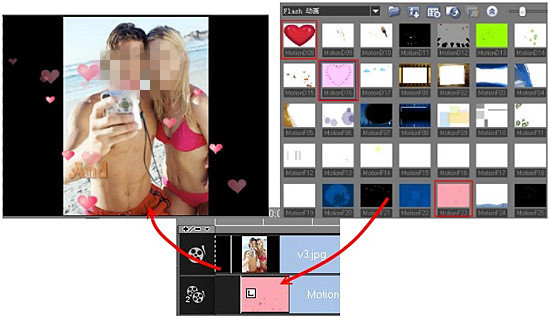
加上配乐或旁白
18. 您可以直接在「音乐轨」上插入您喜爱的情歌或是音乐。或是到「音频」步骤,选择图库中现有的音乐,或者利用「自动音乐」,轻松帮您完成影片配乐。更进一步的,利用上文就讲解了会声会影制作爱的视频情书的详细操作过程,希望有需要的朋友都来学习哦。



















